

|
|
|
|
|
|
| 手机教程简介: 苹果4歌曲怎么下载 |
|
苹果iphone4怎么下载歌曲?这是很多iphone用户都非常关心的问题,他们入手iphone4后却苦于不知导入歌曲的方法而无法享受音乐。其实iphone4下载歌曲要通过iTunes这个软件把你下载的歌曲导入iPhone4中的,下面我们就详细的介绍一下iphone4怎么下载歌曲。 工具/原料 苹果iphone4手机 iphone4下载歌曲方法 第一种方法:安装好苹果itunes后,此手机教程由软件自学网首发,点击左上角的文件--》将文件(文件夹)添加到资料库 然后在左边设备中双击你的设备--》然后再中间靠上的位置点开音乐--》同步音乐点上钩(整个音乐库) 然后点右下角的应用就行了,应用过程中不要动手机,会取消同步。 第二种方法:利用91助手 打开百度 搜索(91助手),然后进入91助手官网,下载91助手iphone版,安装以后就可以按照下面方法来做就可以了。 91手机助手暂时还不支持iPhone 2.0以上固件的iPod导入功能,只支持读取功能,因此下文中的音视频导入上传以及资料修改删除改操作仅适用iPhone1.1.4(包含1.1.4)以下固件。 iPod管理界面分为三部分,分别为社区、资料库、播放列表。 一、社区 音乐社区是iPod功能中新增加的一个网络社区功能,通过该功能,可以搜索到网络上热门流行歌曲,您不但可以试听感兴趣的歌曲,并且可以将歌曲下载到本地后再上传至您iPhone上。(所有音乐数据均通过搜索引擎获取) 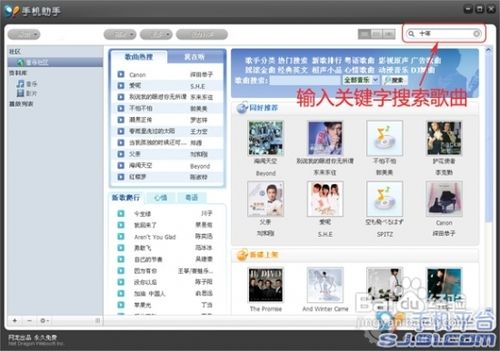 点击相应的专辑名称或歌曲名称进入资料最终查看页,在资料查看页中,可对歌曲进行试听及下载,并上传至您的iPhone。 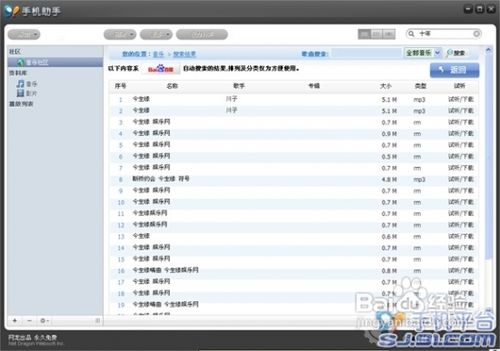 歌曲试听 在资料查看页中,点击歌曲名称后的“试听”按钮,可弹出试听对话框,在此对话框中,可试听歌曲,并选择是否下载该首歌曲。若在试听窗口中,选择 “上传为铃声”功能,则91手机助手会自动下载该歌曲,并在下载完成后调用“铃声制作”工具来制作铃声,制作完毕后可直接上传至iPhone中,并选择是否设为iPhone的来电铃声。 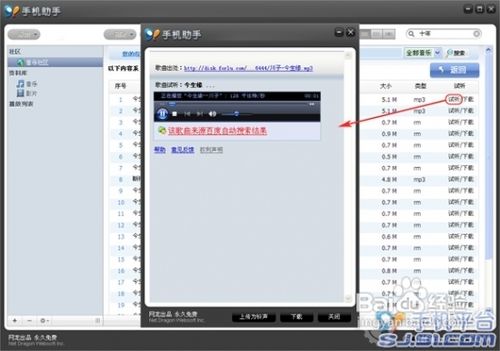 歌曲下载 在资料查看页中,也可点击歌曲名称后的“下载”按钮,将该首歌曲下载到本地,并添加到iPod资料库中,添加到资料库完毕后,可选择是否同步到iPhone上。 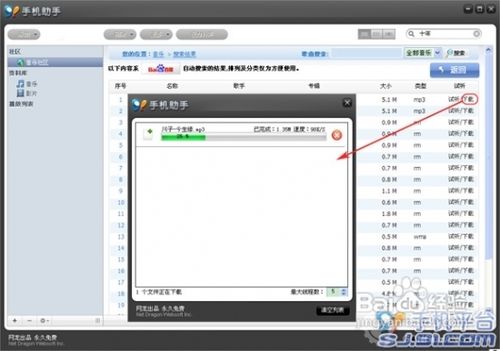 下一步 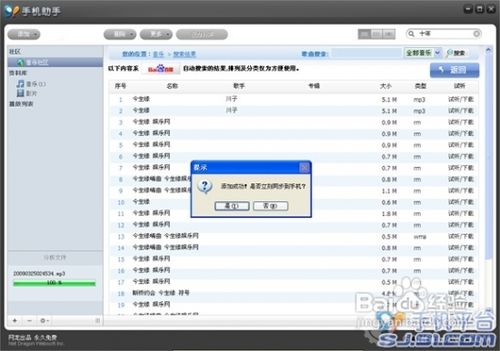 二、资料库 资料添加 资料库模块中包含了音乐资料库及影片资料库。点击“添加”按钮,可添加音乐/视频到iPod资料库。 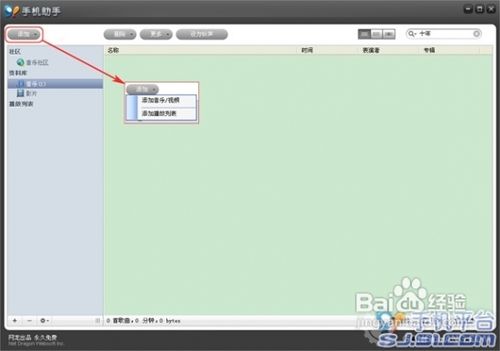 在弹出的文件选择框中,找到本地计算机上存放音乐或视频的文件夹,选择需要添加到iPod资料库中的音乐/视频文件(按住键盘上的Ctrl或Shift键可选择多个文件,并同时添加至iPod资料库)  添加完毕后,会提示“是否立刻同步到手机”,选择“是”则立即同步,选择“否”则资料添加到iPod资料库,用户可靠在稍后通过点击iPod管理界面右下角的“同步到手机”按钮手动同步iPod资料库到iPhone上。  不被支持的媒体格式,在添加到iPod资料库之前,会自动进行转换。转换完成后点击“上传”按钮,即可将转换后的视频添加到iPod资料库中。  选中某首歌曲,并点击“设为铃声”按钮,91手机助手会自动将该歌曲转换成iPhone铃声专用格式,并将转换后的铃声文件上传至iPhone 上。用户可直接选择设为铃声,或在稍后,通过iPhone的“设置”功能,进入“声音”->“铃声”,选择刚刚上传至iPhone的铃声即可。 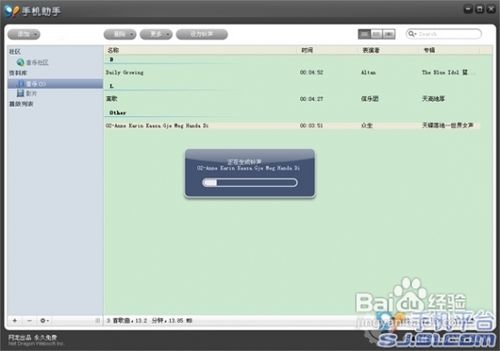 资料修改、删除 在iPod资料库中,选中当中的资料文件,并点击右键可对其进行“重命名”操作,在右键菜单中选择“属性”功能,则可进行为专辑添加封面等操作。  下一步 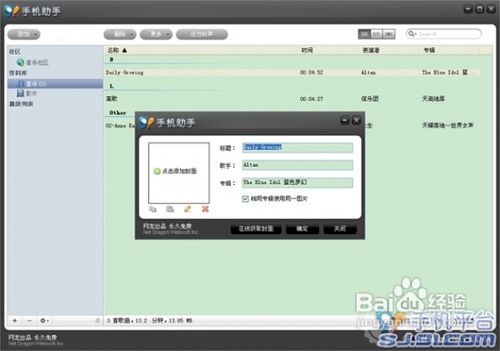 选中iPod资料库中的文件,点击“删除”按钮,可将选中的文件从iPod资料库中删除。  |
|
|
|
|